
时间:2021-01-19 15:06:58 来源:www.win10xitong.com 作者:win10
我们现在经常用电脑进行办公和娱乐,有时候会遇到一些疑难杂症,比如Win10系统电源管理-设置电源管理(二)选择不同的问题。新手处理关于Win10系统电源管理-设置电源管理(二)选择不同的问题不是特别容易,那么这个Win10系统电源管理-设置电源管理(二)选择不同问题该如何才能处理呢?方法肯定是有的,大家可以试着用这个方法:1、打开“控制面板”,选择“电源选项”,。2、在弹出的界面中,选择所需模式前的单选按钮即可就可以解决了,接下来,我们就和小编共同来一步一步看看Win10系统电源管理-设置电源管理(二)选择不同的完全处理要领。
01.打开“控制面板”,选择“电源选项”,如图所示。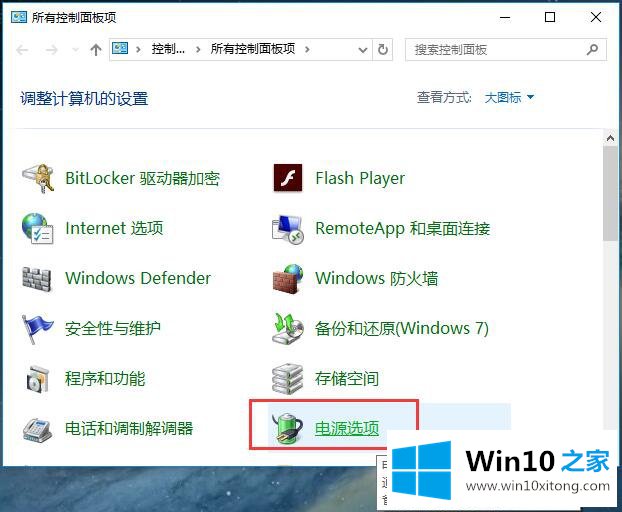 02.在弹出的界面中,选择所需模式前的单选按钮即可,如图所示。
02.在弹出的界面中,选择所需模式前的单选按钮即可,如图所示。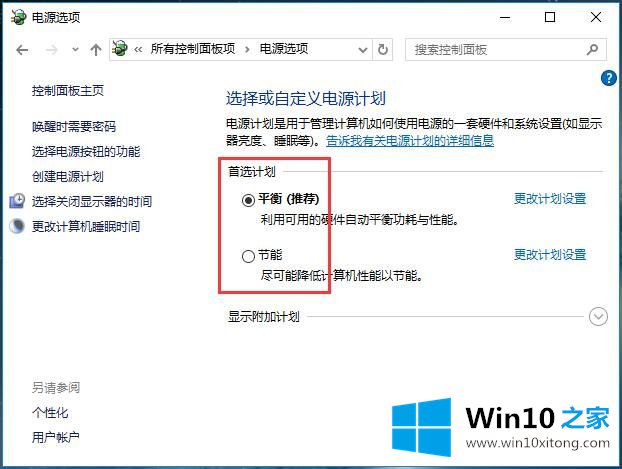 03.除了默认的两个电源计划选项外,用户还可以单击“显示附加计划”折叠按钮,调出第三个计划“高性能”选项,如图所示。
03.除了默认的两个电源计划选项外,用户还可以单击“显示附加计划”折叠按钮,调出第三个计划“高性能”选项,如图所示。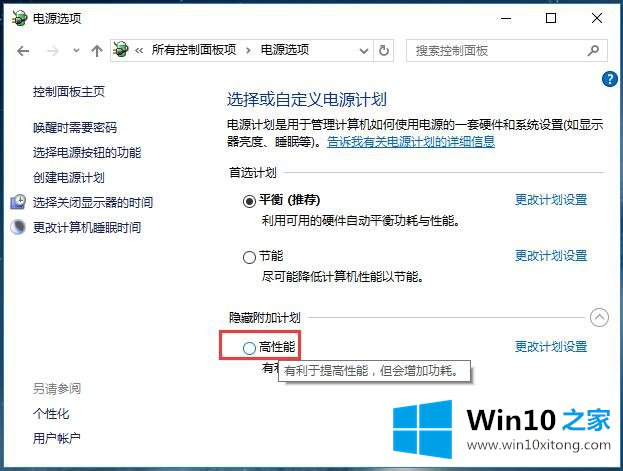 提示:“平衡”指的是当电脑处于活动状态时提供完全的性能,当处于不活动状态时节省电能,对于大多数人来说,这是最佳的电源计划;“节能”指通过降低系统性能和屏幕亮度来节省电能,此计划可以帮助便携式计算机用户充分利用单一电池电量;“高性能”指的是在某些环境下,将屏幕亮度调到最大并可以提升计算机性能,该计划会使用更多的电能,并缩短便携式计算机电池的使用时间。
提示:“平衡”指的是当电脑处于活动状态时提供完全的性能,当处于不活动状态时节省电能,对于大多数人来说,这是最佳的电源计划;“节能”指通过降低系统性能和屏幕亮度来节省电能,此计划可以帮助便携式计算机用户充分利用单一电池电量;“高性能”指的是在某些环境下,将屏幕亮度调到最大并可以提升计算机性能,该计划会使用更多的电能,并缩短便携式计算机电池的使用时间。以上就是给大家描述的有关Win10系统电源管理-设置电源管理(二)选择不同的完全处理要领,如果你也需要,可以试下上面所说的方法内容哦,方法确实简单吧,要是你还是没有解决这个问题,可以多参考一下上面的内容,或者给本站留言,谢谢大家的支持。